Μετάβαση σε ένα Chromebook; Εδώ είναι τι πρέπει να ξέρετε

Εάν σκέφτεστε να κάνετε τη μετάβαση από έναν παραδοσιακό υπολογιστή (ή Mac) σε ένα Chromebook, ίσως ανησυχείτε για τη μετάβαση. Για να μην ανησυχείτε - η μετάβαση σε ένα Chromebook είναι απλή και αυτές οι συμβουλές θα σας βοηθήσουν να διευκολύνετε την κίνηση.
Πρώτα πρώτα πράγματα: Είναι ένα σωστό Chromebook για εσάς?
Αν είσαι μόνος Θεωρώντας κάνοντας το άλμα σε ένα Chromebook, ίσως να είστε περίεργοι εάν ένα Chromebook είναι ακόμα εφικτό για εσάς. Ευτυχώς, έχουμε έναν οδηγό που μπορεί να σας βοηθήσει να αποφασίσετε.
Εάν αναζητάτε μόνο τα καρύδια και τα μπουλόνια, υπάρχουν μερικές ερωτήσεις που μπορείτε να αναρωτηθείτε:
- Χρειάζεστε οποιοδήποτε ιδιόκτητο λογισμικό Windows? Πάρτε μια μέρα ή δύο για να αναλύσετε τον τρόπο που χρησιμοποιείτε τον τρέχοντα υπολογιστή σας - προσέξτε πραγματικά. Μπορεί να υπάρχουν πράγματα τόσο ριζωμένα στη ροή εργασίας σας που δεν συνειδητοποιείτε ότι τα χρησιμοποιείτε.
- Ζείτε στο σύννεφο? Εάν βασίζεστε ήδη στο σύννεφο για τα περισσότερα από τα αποθηκευμένα σας αρχεία και άλλα δεδομένα, τότε είστε στο δρόμο σας στη ζωή με ένα Chromebook.
- Σας ενδιαφέρει η ασφάλεια? Όταν πρόκειται για υπολογιστές, υπάρχουν λίγα καταναλωτικά προϊόντα εκεί πιο ασφαλή από ένα εξωχρηματιστηριακό Chromebook.
Και πραγματικά, αυτό είναι για αυτό. Το λογισμικό είναι γενικά το μεγαλύτερο εμπόδιο που έχει ο καθένας όταν πρόκειται να κάνει το διακόπτη, οπότε αν δεν χρειάζεται να κάνετε βαριά ανύψωση για την καθημερινή επεξεργασία φωτογραφιών ή βίντεο, τότε το Chromebook θα είναι ίσως το καλύτερο.
Πριν μεταβείτε: Μετακινήστε όλα τα σημαντικά σας αρχεία στο Google Drive
Το πρώτο πράγμα που θα θελήσετε να κάνετε όταν κάνετε το άλμα σε ένα Chromebook είναι να έχετε όλα τα αρχεία σας διαθέσιμα και στις δύο πλατφόρμες. Ανεξάρτητα από το αν σκοπεύετε να χρησιμοποιήσετε το Chromebook ως το κύριο σας σύστημα ή μια δευτερεύουσα ρύθμιση, θα χρειαστεί να αρχίσετε να χρησιμοποιείτε το Google Drive ως κύριο μέσο αποθήκευσης.
Εάν πρόκειται να ασχοληθείτε με δύο υπολογιστικές ρυθμίσεις όπως μια επιφάνεια εργασίας των Windows και το Chromebook, για παράδειγμα - το Google Drive θα κρατήσει όλα τα στοιχεία συγχρονισμένα μεταξύ των δύο υπολογιστών. Λάβετε υπόψη ότι πιθανότατα θα πρέπει να αγοράσετε το Google One storage για να φιλοξενήσετε όλα τα αρχεία σας, αλλά τελικά αξίζει τον κόπο. Όχι μόνο τα αρχεία σας συγχρονίζονται σε υπολογιστές με αυτό τον τρόπο, αλλά μπορείτε επίσης να πάρετε πλεονασμό και αντίγραφα ασφαλείας. Εάν ποτέ διαγράψετε τυχαία ένα αρχείο από το Drive, μπορείτε εύκολα να μεταβείτε στον ιστότοπο και να το ανακτήσετε.
Βρείτε αντικαταστάσεις για τις αγαπημένες σας εφαρμογές
Εφόσον δεν χρειάζεστε πράγματα όπως το Photoshop ή το Premier για την καθημερινή εργασία σας, οι πιθανότητες είναι να βρείτε μια βιώσιμη αντικατάσταση ιστού στο Chromebook σας - ίσως χρειαστεί να ψάξετε λίγο. Ακολουθούν μερικές προτάσεις για να ξεκινήσετε:
- ΕΠΕΞΕΡΓΑΣΙΑ ΦΩΤΟΓΡΑΦΙΑΣ: Όταν πρόκειται για γρήγορες επεξεργασίες στα Chromebook, υπάρχουν δύο επιλογές standout: Pixlr Editor και Polarr. Και οι δύο είναι web-based και πολύ ισχυρό για αυτό που είναι. Δεν θα αντικαταστήσουν το Photoshop για τους περισσότερους ανθρώπους, αλλά είναι σίγουρα καλές για γρήγορες επεξεργασίες.
- Γραφείο: Εάν δεν είστε χρήστης του Microsoft Office Power, τότε τα Έγγραφα, τα Φύλλα και οι Παρουσιάσεις Google πρέπει να κάνουν το κόλπο. Και δεδομένου ότι είναι μέρος του Drive, αυτά τα αρχεία θα είναι προσβάσιμα παντού. Και αν εξακολουθείτε να χρειαστεί να χρησιμοποιείτε εφαρμογές του Office, μπορείτε πάντα να χρησιμοποιείτε τις εκδόσεις σε απευθείας σύνδεση ή εφαρμογές Android.
- Λίστες και σημειώσεις Λήψη: Για να κρατάτε τα πράγματα συγχρονισμένα σε όλες τις συσκευές και εύκολα προσβάσιμα, το Google Keep είναι εκεί που βρίσκεται. Αν ψάχνετε για κάτι λίγο πιο ισχυρό, ωστόσο, Evernote είναι επίσης μια καλή επιλογή.
- Ημερολόγιο: Αυτό είναι αρκετά απλό: απλώς χρησιμοποιήστε το Ημερολόγιο Google.
- ΗΛΕΚΤΡΟΝΙΚΗ ΔΙΕΥΘΥΝΣΗ: Gmail.
Εάν δεν μπορείτε να βρείτε αυτό που ψάχνετε στον ιστό, τα περισσότερα Chromebook τρέχουν πλέον και εφαρμογές Android. Αυτό ανοίγει ένα τεράστιο οικοσύστημα εφαρμογών, εργαλείων και παιχνιδιών σε χρήστες του Chrome OS που δεν υπήρχαν πριν.
Συνήθως προτείνουμε πρώτα να βρούμε ένα κατάλληλο εργαλείο στον ιστό, αλλά αν δεν υπάρχει τίποτα, ελέγξτε το Google Play. Έχουμε μια λίστα εφαρμογών Android που είναι εξαιρετικά στο Chromebook για να ξεκινήσετε.
Μάθετε τη διεπαφή Chrome OS

Την πρώτη φορά που θα ανοίξετε ένα Chromebook, δεν θα πρέπει να ξεφύγετε από τη διεπαφή. Είναι ειλικρινά όχι ότι διαφορετικό από ένα μηχάνημα των Windows - τουλάχιστον στην επιφάνεια. Υπάρχει μια ταπετσαρία / επιφάνεια εργασίας (αν και δεν μπορείτε να τοποθετήσετε εικονίδια εδώ όπως στα Windows ή MacOS), το ράφι και το δίσκο. Το δίσκο εφαρμογών είναι το πρώτο εικονίδιο στο ράφι (ταξινομημένο αν το Windows Start Menu), όπου θα βρείτε όλα όσα έχουν εγκατασταθεί στο σύστημα. Όλα είναι αρκετά διαισθητικά.
Κάνοντας κλικ στο δίσκο εμφανίζεται το μενού System-Wi-Fi, Bluetooth και τα παρόμοια. Θα βρείτε επίσης το μενού "Ρυθμίσεις" εδώ και εκεί θα βρείτε όλες τις άλλες βελτιώσεις του συστήματος, όπως ανάλυση οθόνης, μέγεθος κειμένου και πολλά άλλα. Όπως όλα τα άλλα στο Chrome OS, το μενού "Ρυθμίσεις" είναι πολύ απλό και εύκολο στη χρήση - και η λειτουργία αναζήτησης είναι μεγάλη αν ψάχνετε για κάτι ιδιαίτερο.
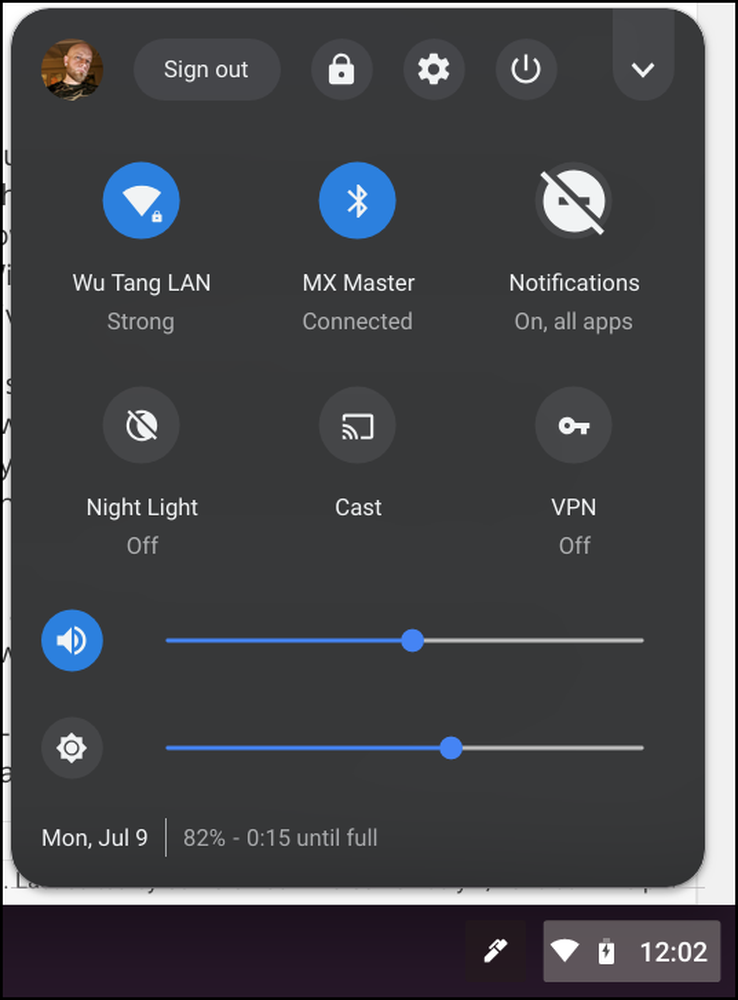 Μενού συστήματος Chrome OS με τη σημαία "Νέο θέμα συστήματος" ενεργοποιημένο
Μενού συστήματος Chrome OS με τη σημαία "Νέο θέμα συστήματος" ενεργοποιημένο Μπορείτε να προσαρτήσετε τις εφαρμογές στο ράφι κάνοντας δεξί κλικ και στη συνέχεια επιλέγοντας "Καρφίτσωμα σε ράφι" - επαναλάβετε την ίδια διαδικασία και επιλέξτε Απεμπλοκή για να τις αφαιρέσετε. Μπορείτε επίσης να χειρίζεστε τα παράθυρα των εφαρμογών με άλλους τρόπους χρησιμοποιώντας το μενού με το δεξιό κλικ. Για παράδειγμα, μπορείτε να εκτελέσετε τις περισσότερες εφαρμογές Chrome σε ξεχωριστά παράθυρα χρησιμοποιώντας την επιλογή "Άνοιγμα ως παράθυρο" - αυτό μπορεί να δώσει στο Chrome OS ένα πολύ αίσθηση τύπου Windows αντί να τρέχει μόνο τα πάντα μέσα σε ένα μόνο παράθυρο του Chrome.

Οι συντομεύσεις πληκτρολογίου που είναι διαθέσιμες στο Chrome OS προσφέρουν έναν αποτελεσματικό τρόπο πλοήγησης στο λειτουργικό σύστημα. Μπορείτε, φυσικά, να χρησιμοποιήσετε όλες τις συνήθεις συντομεύσεις του Chrome στο πρόγραμμα περιήγησης Chrome και να μάθετε τις συγκεκριμένες επιλογές του Chrome OS πατώντας Ctrl + Alt+?.
Ο διαχειριστής αρχείων του Chrome OS θα αφήνει πολλά για να είναι επιθυμητός για τους χρήστες ενέργειας εκεί έξω, αλλά θα πρέπει ακόμα να καλύπτει τις βάσεις για τους περισσότερους ανθρώπους. Έχει το Google Drive ψημένο στον πυρήνα του, ώστε να μπορείτε να έχετε πρόσβαση σε όλα τα αρχεία και τους φακέλους του Drive, σαν να ήταν εγγενώς αποθηκευμένα στο Chromebook, αλλά υπάρχει και τοπικό αποθηκευτικό χώρο εάν χρειάζεστε κάτι από το cloud στη φυσική μονάδα του Βιβλίου. Όλα τα τοπικά αρχεία αποθηκεύονται κάτω από το φάκελο "Λήψεις" για απλότητα.

Αλλά πραγματικά, απλά σπρώξτε γύρω για να πάρετε μια καλύτερη αίσθηση για το πώς λειτουργεί όλα. Το μεγάλο πράγμα για το Chrome OS είναι το πόσο οικείο πρέπει να νιώσει, τόσο στους υπάρχοντες χρήστες του Chrome όσο και στους χρήστες που προέρχονται από διαφορετικό λειτουργικό σύστημα. Είναι αρκετά παρόμοιο για να είναι διαισθητικό, αλλά αρκετά διαφορετικό για να είναι πρωτότυπο.
Για χρήστες ενέργειας: Αλλαγή καναλιών, χρήση σημαιών και λειτουργία ξεκλειδώματος προγραμματιστών

Παρόλο που το Chrome OS έχει σχεδιαστεί γύρω από την απλότητα, αυτό δεν σημαίνει ότι οι χρήστες ενέργειας παραμένουν απασχολημένοι. Υπάρχουν πολλοί κρυμμένοι πολύτιμοι λίθοι σε όλο το λειτουργικό σύστημα που σας επιτρέπουν να σπρώξετε το σύστημα στα όριά του ξεκλειδώντας τις λειτουργίες beta, τα τσιμπήματα του συστήματος και πολλά άλλα.
Όπως και το πρόγραμμα περιήγησης Chrome σε άλλες πλατφόρμες, το Chrome OS χρησιμοποιεί συγκεκριμένα κανάλια απελευθέρωσης για διάφορες κατασκευές. Υπάρχουν τέσσερα κανάλια: Σταθερό, Βήτα, Προγραμματιστής και Κανάρια, τα οποία ο καθένας γίνεται προοδευτικά λιγότερο και λιγότερο σταθερός. Όλα τα Chromebook κυκλοφορούν στο Σταθερό κανάλι επειδή, ασφαλώς, είναι σταθερά. Είναι η τελική έκδοση κάθε Chrome OS που χτίστηκε εκείνη την εποχή, με το Beta να βρίσκεται ακριβώς πίσω του. Και η Beta είναι ένα καλό κανάλι για να είναι αν θέλετε την έγκαιρη πρόσβαση σε χαρακτηριστικά, χωρίς να θυσιάζετε μεγάλη σταθερότητα.

Εάν θέλετε τα πιο καινούρια πράγματα ακόμα πιο γρήγορα και ανησυχούν λιγότερο για τη σταθερότητα, μπορείτε να δοκιμάσετε το κανάλι του προγραμματιστή. Δεν είναι ίσως το καλύτερο για ένα σύστημα στο οποίο βασίζεστε. Και αν θέλετε την απόλυτη αιμορραγία, υπάρχει κανάλι Canary. Είναι ενημερωμένο το βράδυ, και είναι απίστευτα ασταθής. Είναι πραγματικά δεν συνιστάται για τους περισσότερους ανθρώπους.
Ομοίως, υπάρχουν τρόποι να ταιριάζουν μόνο συγκεκριμένες λειτουργίες στο Chrome OS ανεξάρτητα από το ποιο κανάλι βρίσκεται. Αυτές οι τροποποιήσεις ονομάζονται Σημαίες και είναι διαθέσιμες τόσο στο Chrome όσο και στο Chrome OS. Βασικά, αυτά είναι κρυφά χαρακτηριστικά που βρίσκονται ακόμη σε εξέλιξη, αλλά μπορείτε να τα ενεργοποιήσετε και να τα απενεργοποιήσετε χωρίς να χρειάζεται να αλλάξετε κανάλια του Chrome OS.
Τέλος, υπάρχει η λειτουργία προγραμματιστή. Μην συγχέετε αυτό το Developer Κανάλι, αν και είναι εντελώς διαφορετικό. Στην πραγματικότητα, μπορείτε να τρέξετε στο σταθερό κανάλι, αλλά ακόμα να ενεργοποιήσετε τη λειτουργία προγραμματιστή. Αυτή η λειτουργία σάς δίνει απλώς πρόσβαση σε μερικές από τις βάσεις του Chrome OS. Υπάρχει όμως μια προειδοποίηση εδώ: η ενεργοποίηση της λειτουργίας προγραμματιστών παρακάμπτει πολλά από αυτά που κάνουν το Chrome OS ένα από τα πιο ασφαλή λειτουργικά συστήματα στον πλανήτη, οπότε αν εκτιμήσετε αυτήν την ασφάλεια, δεν συνιστάται.
Αλλά αν είστε εντάξει για να θυσιάσετε κάποια ασφάλεια, η Λειτουργία προγραμματιστή μπορεί να ξεκλειδώσει πολλές δυνατότητες στη συσκευή σας Chrome OS, όπως η δυνατότητα να χρησιμοποιήσετε τις εφαρμογές Android, να χρησιμοποιήσετε το ADB και το Fastboot στο Chrome Shell (crosh) ή ακόμα και να ρυθμίσετε το Crouton -μια εγκατάσταση Linux απευθείας στο Chromebook σας, μπορείτε να χρησιμοποιήσετε μαζί με το Chrome OS.
Ειλικρινά, ένα από τα καλύτερα πράγματα για το Chrome OS είναι ότι είναι δεν συγκρότημα. Δεν είναι δύσκολο να γίνει κατανοητό και είναι γενικά πολύ διαισθητικό. Η μεγαλύτερη πρόκληση θα είναι η εύρεση εφαρμογών που συγκρίνουν με αυτό που συνηθίζετε να χρησιμοποιείτε σε άλλα συστήματα - και σε ορισμένες περιπτώσεις απλώς αποδεχόμαστε το γεγονός ότι μια βιώσιμη επιλογή απλά δεν υπάρχει αυτή τη στιγμή. Ευτυχώς, το Chrome OS αυξάνεται με ταχείς ρυθμούς και η Google κάνει πολλά για να την καταστήσει πιο ισχυρή, χωρίς να θυσιάζει πολύ την απλότητα που την καθιστά τόσο μεγάλη.




